本教程是向大家介紹如何利用Freehand制作3D圓形分格統(tǒng)計(jì)圖的方法,介紹地很詳細(xì),也介紹了有關(guān)制作的技巧,教程很實(shí)用,推薦給大家,希望對(duì)大家有所幫助。
前言:適合于freehand5及更高版本。
自 freehand7 開始就有了繪制圖形統(tǒng)計(jì)表的功能,但是如果我們要一個(gè)3D的統(tǒng)計(jì)圖呢?下面就是關(guān)于怎樣制作3D圓形分格統(tǒng)計(jì)圖的技巧,當(dāng)然它也可以應(yīng)用到別的地方。
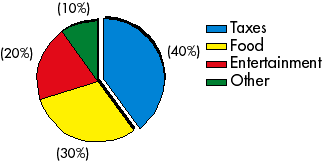
步驟一:
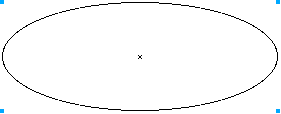
首先畫一個(gè)橢圓,進(jìn)入線框顯示模式,這樣我們就可以看到橢圓的中心點(diǎn) ;打開 view->guides->snap to guides 。
步驟二: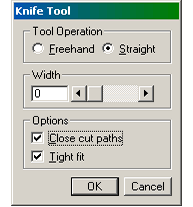
接下來我們要設(shè)置 Knife tool 的具體參數(shù),雙擊 按照上圖所示進(jìn)行設(shè)置; Close cut paths 意思是封閉路徑。
步驟三: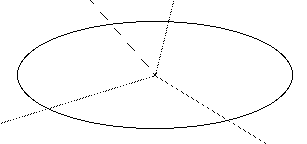
在我們開始切割之前,先確定我們需要的百分比,打開對(duì)齊鎖定選項(xiàng)。然后我用直線工具繪制直線,由圓外向圓內(nèi)畫,將終點(diǎn)鎖定在圓心上。如上圖所示。然后全選這些直線并點(diǎn)擊 guide 層,將它們?cè)O(shè)為參考線。
步驟四:

現(xiàn)在開始切割,先選擇橢圓,然后使用 Knife tool ,如上圖所示由外向內(nèi)沿參考線切割,終止于橢圓的中心點(diǎn)。
步驟五: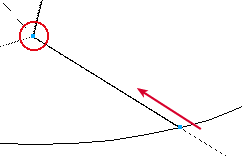
如上圖所示,接下來從下方開始,沿參考線有外向內(nèi)切割,到橢圓中心點(diǎn)終止,這兩刀要求精確終止于 橢圓中心點(diǎn)上,建議在放大的狀態(tài)下操作,如果不成就多試幾次。
步驟六:

放大橢圓的中心區(qū)域,里面的各個(gè)線段的終點(diǎn)可能不一致,如上圖所示,用直接選擇工具選擇這些點(diǎn),在對(duì)齊面板里將它們居中對(duì)齊到一點(diǎn)并在 Object 面板里將它們的曲線手柄縮進(jìn)。
步驟七:
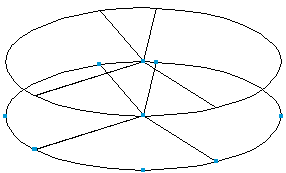
將橢圓的各部分全選并復(fù)制,把復(fù)制品向下平移一段距離。將原始橢圓 的 各 組成 部分放到一個(gè)新層中。
步驟八:

A. 我們從一個(gè)部分開始。先選擇下方對(duì)象兩個(gè)相距最遠(yuǎn)的節(jié)點(diǎn) (紅圈所示) , 執(zhí)行 modify->split 將它們拆分。
B. 如圖所示,選擇分割后的上部線段,將它向上平移到和頂部對(duì)象重合的位置。
步驟九:
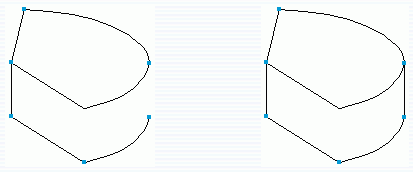
A. 保持這個(gè)線段的選擇狀態(tài),按住shift點(diǎn)擊底部的線段,執(zhí)行 modify ->jion 將它們組合。
B. 保持這個(gè)線段的選擇狀態(tài),然后在 Object 面板勾選 close ,使它成為一個(gè)閉合的對(duì)象。
步驟十:

現(xiàn)在為這個(gè)對(duì)象填充漸變色來模擬立體感。然后把它放置到下方,這樣原來的頂部對(duì)象就顯示在上方,一個(gè)完整的模塊就完成啦。
步驟十一:
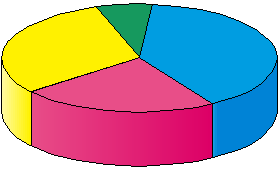
重復(fù)上述的 11 -1 3 步將其它的模塊也完成,最后的結(jié)果如上圖所示。
步驟十二:
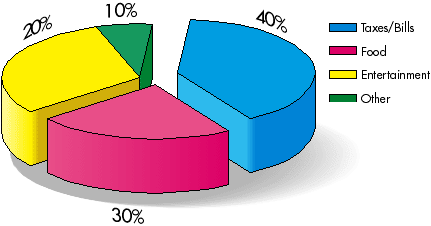
現(xiàn)在加上各部分的說明和數(shù)值,再繪制底部的陰影,最后 出現(xiàn) 一個(gè) 漂亮 的 3D圓形分割統(tǒng)計(jì) 圖。
注意事項(xiàng)
有點(diǎn)繁瑣吧,呵呵。在最新的freehand mx中有立體擠壓工具可以很方便的生成3d對(duì)象,但它有個(gè)小缺點(diǎn)就是會(huì)同時(shí)生成多余的線段。
以上就是用Freehand制作3D圓形分格統(tǒng)計(jì)圖技巧介紹,希望對(duì)大家有所幫助,謝謝大家觀看!
新聞熱點(diǎn)
疑難解答
圖片精選